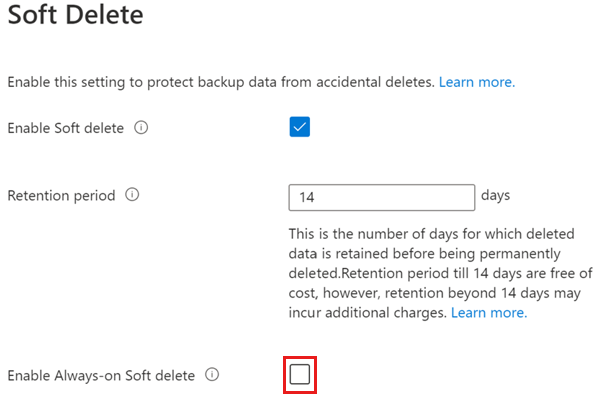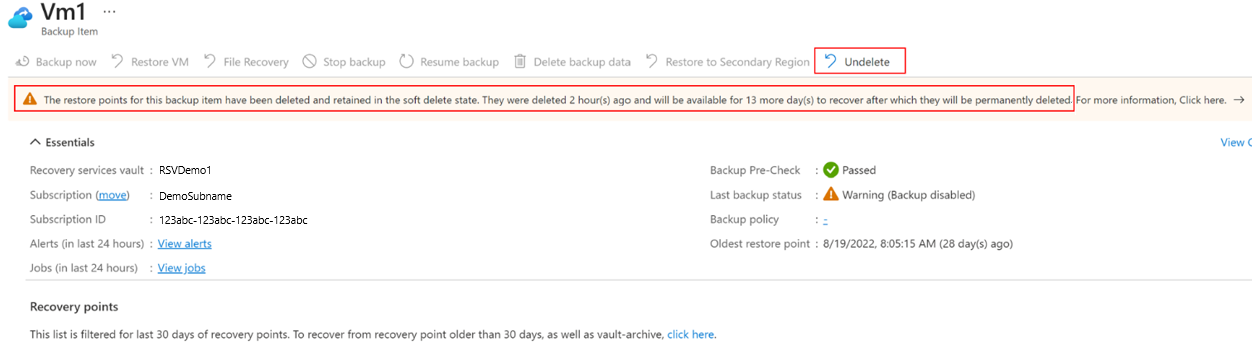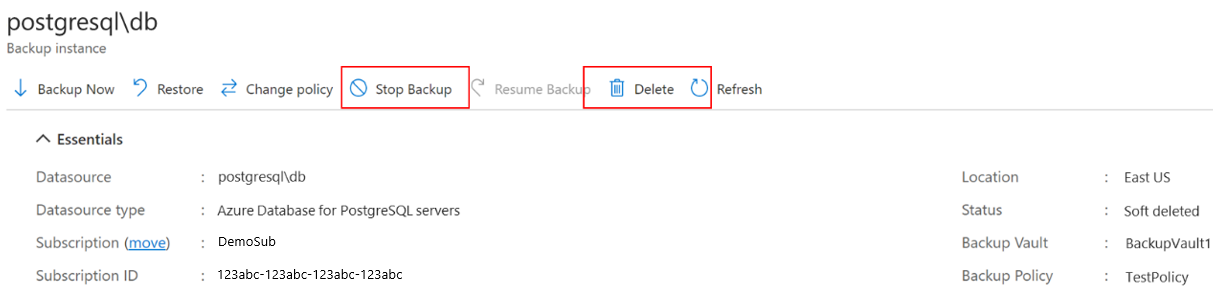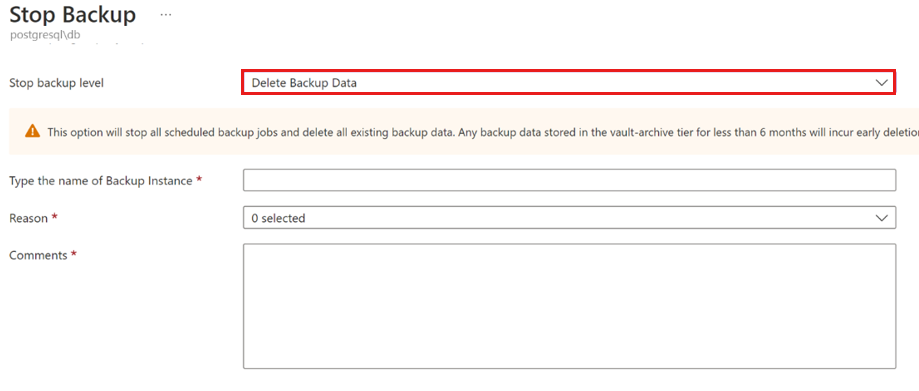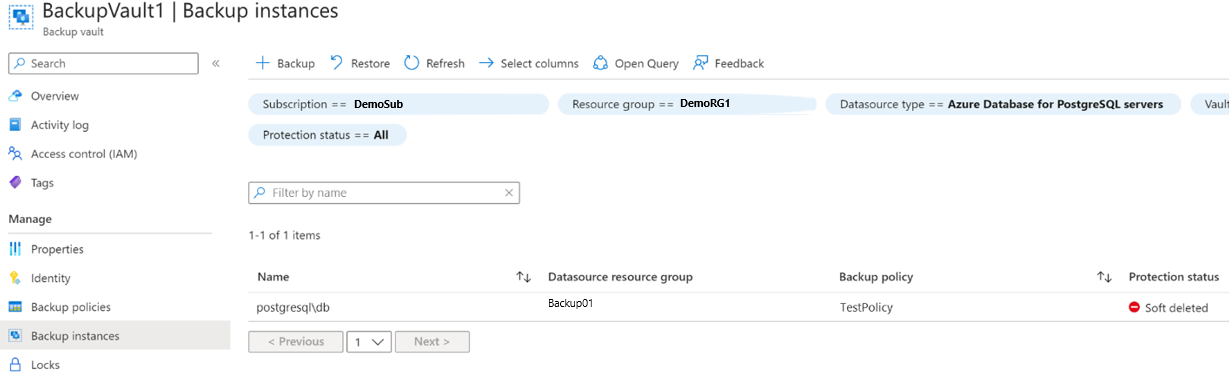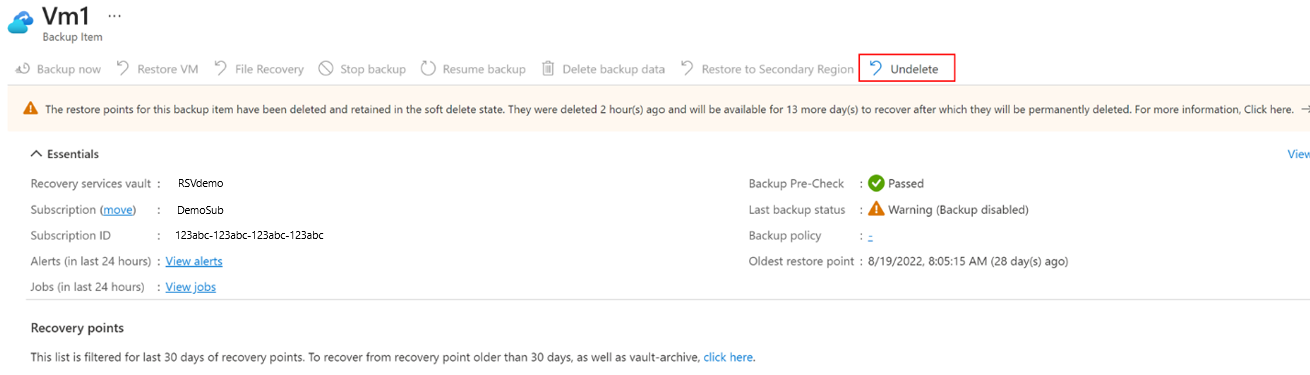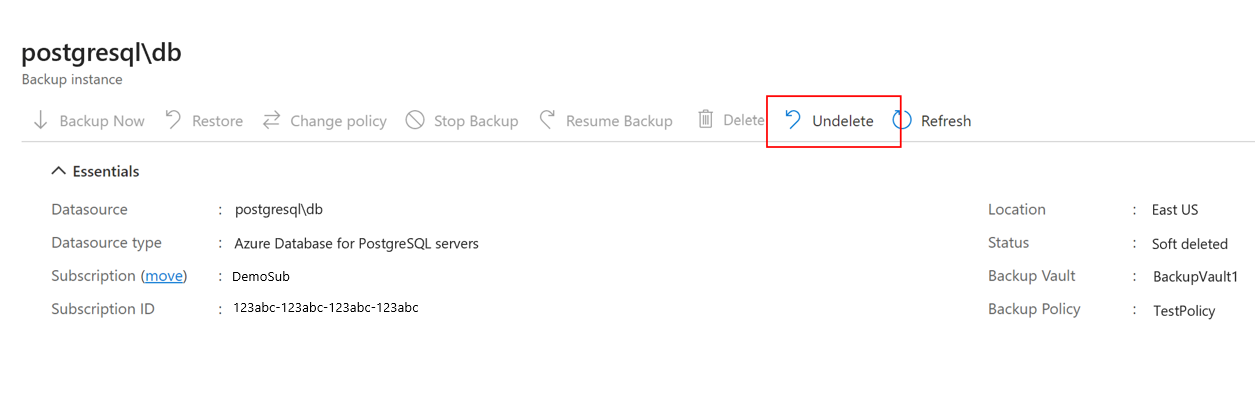Azure Backup での強化された論理的な削除の構成と管理
この記事では、強化された論理的な削除を構成および使用して、データを保護し、バックアップが削除された場合にバックアップを回復する方法について説明します。
Note
論理的な削除の状態を "常にオン" にして強化された論理的な削除を一度有効にすると、そのコンテナーに対してこれを無効にすることはできません。
開始する前に
- 強化された論理的な削除は、Recovery Services コンテナーとバックアップ コンテナーに対してサポートされています。
- 強化された論理的な削除は、コンテナー化されたすべてのワークロードに同様に適用され、Recovery Services コンテナーと Backup コンテナーでサポートされます。 ただし、現在、Azure Files バックアップ、BLOB の操作バックアップ、ディスクとVM スナップショット バックアップなどの運用レベルのワークロードはサポートされていません。
- ハイブリッド バックアップ (MARS、DPM、または MABS を使用) の場合、Always On の論理的な削除を有効にすると、Azure portal を介したサーバーの登録解除とバックアップの削除が禁止されます。 バックアップされたデータを保持しない場合は、サーバーが使用停止される前に、コンテナーに対して "論理的な削除を常時オンにする" を有効したり、"データを削除して保護を停止" したりしないことをお勧めします。
- コンテナー化されたバックアップに対する既定の論理的な削除期間である 14 日間は保持コストがかかりませんが、それ以降は、通常のバックアップ料金が発生します。
Always On 状態で論理的な削除を有効にする
論理的な削除は、作成するすべての新しいコンテナーに対して既定で有効になります。 有効の設定を元に戻せないようにするには、[Always On の論理的な削除を有効にする] をオンにします。
コンテナーを選択してください
次の手順に従います。
[Recovery Services コンテナー]>[プロパティ] の順に移動します。
[論理的な削除] で、[更新] を選択して論理的な削除の設定を変更します。
クラウド ワークロードとハイブリッド ワークロードの論理的な削除の設定は、以前に明示的に無効にしていない限り、既に有効になっています。
[論理的な削除] ブレードで論理的な削除の設定が無効になっているワークロードの種類がある場合は、それぞれのチェック ボックスをオンにして有効にします。
Note
ハイブリッド ワークロードの論理的な削除を有効にすると、他のセキュリティ設定も有効になります (多要素認証や、オンプレミス サーバーで実行されているワークロードのバックアップに関するアラート通知など)。
"14" ~ "180" 日の間で日数を選択して、論理的な削除の保持期間を指定します。
Note
- "14" 日間の場合、論理的な削除に対するコストは発生しません。 ただし、論理的な削除の保持期間が 14 日間を超える場合、論理的な削除状態の削除済みインスタンスは課金の対象となります。 料金の詳細についてはこちらをご覧ください。
- 構成が完了すると、論理的な削除の保持期間は、コンテナー内のクラウド ワークロードとハイブリッド ワークロードの論理的に削除されたすべてのインスタンスに適用されます。
論理的な削除を有効にし、元に戻せないようにするには、[Always On の論理的な削除を有効にする] チェック ボックスをオンにします。
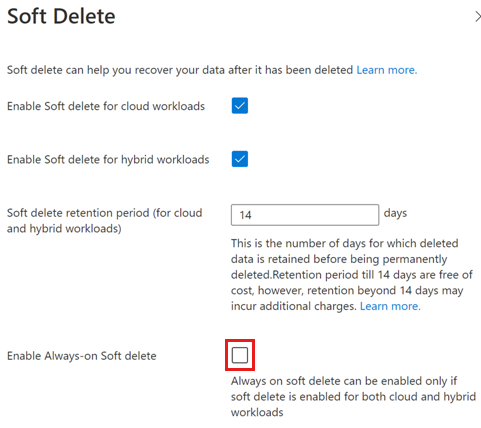
Note
[Always On の論理的な削除を有効にする] をオンにした場合は、確認チェック ボックスをオンにして続行します。 有効にした後、このコンテナーの設定を無効にすることはできません。
[更新] を選んで変更を保存します。
バックアップ項目を削除する
論理的な削除の設定が有効になっている場合でも、バックアップ項目/インスタンスを削除することはできます。 ただし、論理的な削除が有効になっている場合、削除された項目はすぐに完全に削除されるのではなく、構成された保持期間に従って論理的な削除の状態で維持されます。 論理的な削除を有効にすると、削除されたデータは "14"-"180" 日間保持され、バックアップ データの完全な削除が延期されます。
コンテナーを選択してください
次の手順に従います。
削除する "バックアップ項目" に移動します。
[バックアップの停止] を選択する
[バックアップの停止] ページで、ドロップダウン リストから [バックアップ データの削除] を選択して、インスタンスのすべてのバックアップを削除します。
該当する情報を入力し、[バックアップの停止] を選択してインスタンスのすべてのバックアップを削除します。
"削除" 操作が完了すると、バックアップ項目は論理的な削除状態に移行されます。 [バックアップ項目] では、論理的に削除された項目が "赤" でマークされ、[前回のバックアップ状態] で、項目のバックアップが無効になったことが示されます。
項目の詳細を見ると、論理的に削除された項目の復旧ポイントが表示されていません。 また、項目の状態と、項目が完全に削除されるまでの残りの日数を示す通知が表示されています。 [削除の取り消し] を選択すると、論理的に削除された項目を復旧できます。
Note
項目が論理的な削除状態である場合、バックアップ ポリシーに従って、有効期限が切れた時点での復旧ポイントのクリーンアップは実行されません。
論理的に削除されたバックアップ項目を回復する
バックアップ項目/インスタンスが論理的に削除されている場合は、完全に削除される前にそれらを復旧することができます。
コンテナーを選択してください
次の手順に従います。
"論理的な削除" 状態から復旧する "バックアップ項目" に移動します。
バックアップ センターを使用して、"バックアップ インスタンス" で "保護の状態 == 論理的に削除済み" フィルターを適用して項目に移動することもできます。
"論理的に削除された項目" に対応する [削除の取り消し] を選択します。
"バックアップ項目" の [削除の取り消し] ブレードで、[削除の取り消し] を選択して削除済み項目を復旧します。
すべての復旧ポイントが表示され、バックアップ項目が "データを保持して保護を停止" 状態に変わります。 ただし、バックアップは自動的には再開されません。 この項目のバックアップを続行するには、[バックアップの再開] を選択します。
コンテナーを登録解除する
複数のバックアップ項目を 1 つのコンテナーにグループ化するワークロードの場合は、そのすべてのバックアップ項目が削除または論理的に削除された場合に、コンテナーの登録を解除できます。
注意すべき点をいくつか以下に示します。
コンテナーの登録を解除できるのは、コンテナーに保護された項目がない場合、つまり、コンテナー内のすべてのバックアップ項目が削除されているか、論理的に削除されている場合のみです。
バックアップ項目が論理的に削除されている (完全に削除されていない) 場合にコンテナーの登録を解除すると、コンテナーは論理的な削除済み状態になります。
論理的に削除された状態のコンテナーは、別のコンテナーに再登録できます。 ただし、このようなシナリオでは、(論理的に削除された) 既存のバックアップは元のコンテナーに残り、論理的な削除の保持期間が切れたときに完全に削除されます。
コンテナーの "削除を取り消す" こともできます。 削除が取り消されると、そのコンテナーな元のコンテナーに再登録されます。
削除を取り消すことができるのは、コンテナーが別のコンテナーに登録されていない場合に限られます。 登録されている場合は、"削除の取り消し" 操作を実行する前に、コンテナーの登録を解除する必要があります。
復旧ポイントの削除
復旧ポイントの論理的な削除は、論理的な削除の一環であり、1 つ以上の復旧ポイントの削除につながる可能性のあるいくつかの操作により、誤ってまたは悪意を持って削除された復旧ポイントを復旧するのに役立ちます。 復旧ポイントはすぐには論理的に削除された状態に移行せず、24 時間の SLA (以前と同じ) があります。 次の例は、バックアップ ポリシーの変更の一環として削除された復旧ポイントを示しています。
次の手順に従います。
コンテナー>[バックアップ ポリシー] に移動します。
変更するバックアップ ポリシーを選択します。
バックアップ ポリシーでリテンション期間を短縮してから、[更新] を選択します。
コンテナー>[バックアップ項目] に移動します。
変更されたポリシーを使用してバックアップされるバックアップ項目を選択し、その詳細を表示します。
この項目のすべての復旧ポイントを表示するには、[復元] を選択し、影響を受ける復旧ポイントをフィルター処理します。
影響を受ける復旧ポイントは、[回復の種類] 列で "論理削除中" のラベルが付けられ、コンテナーの論理的な削除のリテンション期間に従って保持されます。
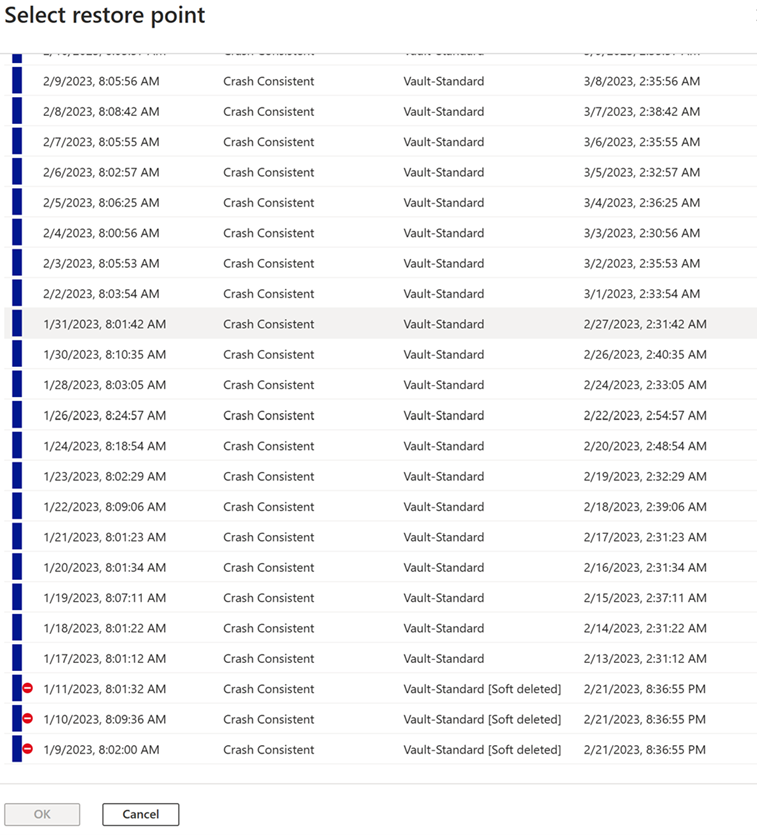
復旧ポイントの削除の取り消し
ポリシーをもう一度変更してバックアップのリテンション期間を延長すると、論理的に削除された状態の復旧ポイントの "削除を取り消して"、有効期限が切れるまで存続させることができます。
次の手順に従います。
コンテナー>[バックアップ ポリシー] に移動します。
変更するバックアップ ポリシーを選択します。
バックアップ ポリシーでリテンション期間を延長してから、[更新] を選択します。
コンテナー>[バックアップ項目] に移動し、変更されたポリシーを使用してバックアップされるバックアップ項目を選択し、その詳細を表示します。
この項目のすべての復旧ポイントを表示するには、[復元] を選択し、影響を受ける復旧ポイントをフィルター処理します。
影響を受ける復旧ポイントには、"論理的に削除" のラベルがなく、論理的に削除された状態にすることはできません。 延長したリテンション期間をまだ超えている復旧ポイントがある場合、リテンション期間をさらに延長しない限り、これらは論理的に削除された状態のままになります。
論理的な削除の無効化
次の手順に従います。
"コンテナー" の [プロパティ] に移動します。
[プロパティ] ページで、[論理的な削除] の [更新] をクリックします。
[論理的な削除の設定] ブレードで、[論理的な削除を有効にする] チェック ボックスをオフにして、論理的な削除を無効にします。
Note
- このコンテナーに対して [Always On の論理的な削除を有効にする] が有効になっている場合は、論理的な削除を無効にすることはできません。
- マルチユーザー認証 (MUA) を使用して、論理的な削除の無効化から保護するためのレイヤーを追加することもできます。 詳細については、こちらを参照してください。
- 論理的な削除に対する MUA は現在、Recovery Services コンテナーでのみサポートされています。
![[論理的な削除] ブレードを開く方法を示すスクリーンショット。](media/backup-azure-enhanced-soft-delete/open-soft-delete-properties-blade-inline.png)
![バックアップ コンテナーの [論理的な削除] ブレードを開く方法を示すスクリーンショット。](media/backup-azure-enhanced-soft-delete/open-soft-delete-properties.png)